연결을 신뢰할 수 없는 경우 Zelle의 A101 오류가 발생합니다.
- Zelle 오류 A101은 손상된 앱 설치, 변경된 휴대폰 번호 또는 SIM 카드 이동으로 인해 발생할 수 있습니다.
- 일부 사용자는 모바일 데이터 연결로 변경하여 Zelle 계정 오류 A101을 수정할 수 있습니다.
- Zelle을 재설치하면 일부 독자의 A101 오류도 해결되었으므로 사용해 보십시오.
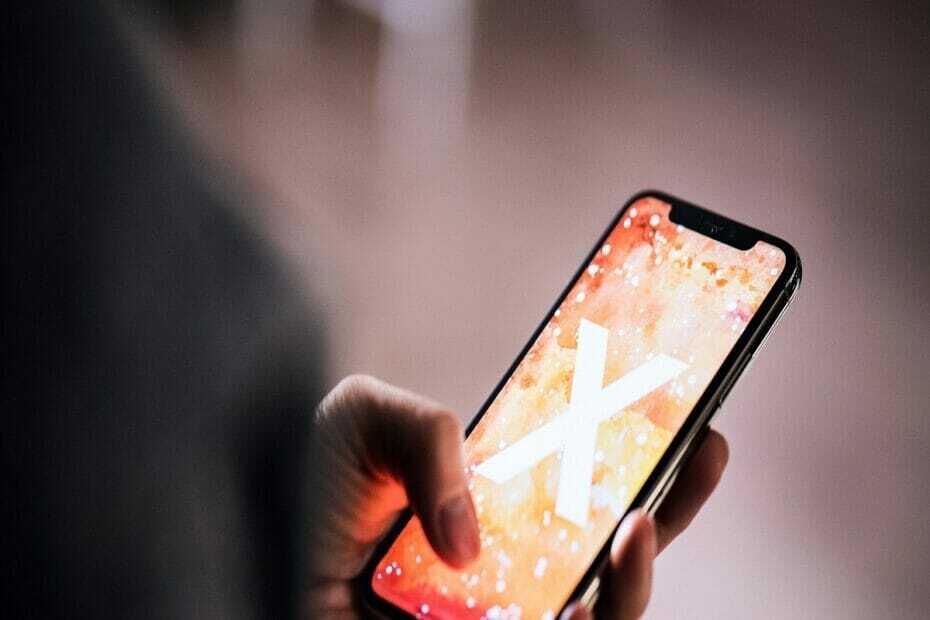
엑스다운로드 파일을 클릭하여 설치
이 소프트웨어는 일반적인 컴퓨터 오류를 복구하고 파일 손실, 맬웨어, 하드웨어 오류로부터 사용자를 보호하고 최대 성능을 위해 PC를 최적화합니다. 간단한 3단계로 PC 문제를 해결하고 바이러스를 제거하세요.
- Restoro PC 수리 도구 다운로드 특허 기술로 제공되는 (특허 가능 여기).
- 딸깍 하는 소리 스캔 시작 PC 문제를 일으킬 수 있는 Windows 문제를 찾습니다.
- 딸깍 하는 소리 모두 고쳐주세요 컴퓨터의 보안 및 성능에 영향을 미치는 문제를 해결합니다.
- Restoro가 다운로드되었습니다. 0 이번 달 독자 여러분.
Zelle은 모바일입니다. 금융 앱 일반적으로 신뢰할 수 있는 전자 자금 이체를 위해. 그러나 일부 사용자는 Zelle로 로그인하거나 전송을 시도할 때 Zelle에서 이 오류를 보게 됩니다. 오류가 발생했습니다. (A101).
모바일 장치에서 동일한 A101 Zelle 오류가 표시되는 경우 이 가이드에서 해당 문제에 대한 잠재적 해결 방법을 적용해 보십시오.
내 Zelle이 오류가 발생했다고 말하는 이유는 무엇입니까?
A101 오류는 Zelle이 장치를 신뢰하지 않거나 장치를 확인할 수 없음을 의미합니다. Zelle에 등록된 전화번호가 아닌 다른 전화번호를 사용하기 시작하면 이러한 문제가 발생할 수 있습니다.
그러나 이것이 이 문제가 발생할 수 있는 유일한 이유는 아닙니다. 오류 A101의 다른 잠재적 원인은 다음과 같습니다.
- 휴대폰의 SIM 카드를 다른 슬롯으로 옮기기 – 이 조치는 Zelle에서 오류로 이어질 수 있습니다.
- 잘못된 Zelle 앱 설치 – 앱이 손상될 수 있음 Zelle도 예외는 아닙니다.
- Wi-Fi 연결을 위한 Zelle 앱 보안 조치 – 공용 Wi-Fi에서 로그인할 경우 Zelle 앱이 스스로를 차단할 수 있습니다.
- Zelle로 이메일 주소를 확인하지 않음 – 이 오류는 다음과 같은 경우에도 발생할 수 있습니다. 이메일 주소가 확인되지 않았습니다 귀하의 Zelle 계정 내에서.
이제 이 문제를 일으킬 수 있는 잠재적인 문제를 알았으므로 이 오류를 신속하게 수정할 수 있는 방법을 살펴보겠습니다.
오류 Zelle A101을 어떻게 수정합니까?
조정을 시작하기 전에 수행할 수 있는 몇 가지 기본 작업이 있습니다.
- 당신이 가지고 있는지 확인 안정적인 데이터 또는 Wi-Fi 연결.
- Wi-Fi에 의존하는 경우 공용 핫스팟 대신 신뢰할 수 있는 핫스팟에 연결합니다.
- Zelle로 이메일 주소를 확인하세요.
- Zelle을 포함한 모든 앱을 닫고 Zelle을 다시 엽니다.
- 앱에서 로그아웃했다가 다시 로그인합니다.
이러한 전제 조건을 모두 확인했으면 이 문제를 신속하게 해결할 수 있는 방법을 살펴보겠습니다.
1. 모바일 데이터 연결 사용
- 모바일에서 Zelle 앱이 종료되었는지 확인하세요.
- 휴대기기 상단에서 아래로 스와이프합니다.
- 장애를 입히다 와이파이 탭하여.
- 이동 설정, 모바일에서 사이, 이동 데이터 사용량, 그리고 토글 모바일 데이터 옵션.

전문가 팁:
후원
특히 리포지토리가 손상되었거나 Windows 파일이 누락된 경우 일부 PC 문제는 해결하기 어렵습니다. 오류를 수정하는 데 문제가 있는 경우 시스템이 부분적으로 손상되었을 수 있습니다.
컴퓨터를 스캔하고 결함이 무엇인지 식별하는 도구인 Restoro를 설치하는 것이 좋습니다.
여기를 클릭하세요 다운로드하고 복구를 시작합니다.
특히 공공 장소에서 Zelle과 연결하려는 경우 Wi-Fi 대신 모바일 데이터를 사용하는 것이 좋습니다.
그러나 다음을 사용하여 개인 정보를 보호할 수도 있습니다. 모바일 데이터용 VPN 당신의 장치에.
2. Zelle 앱 재설치
- 을 누릅니다 설정 아이콘을 누른 다음 앱 단추.
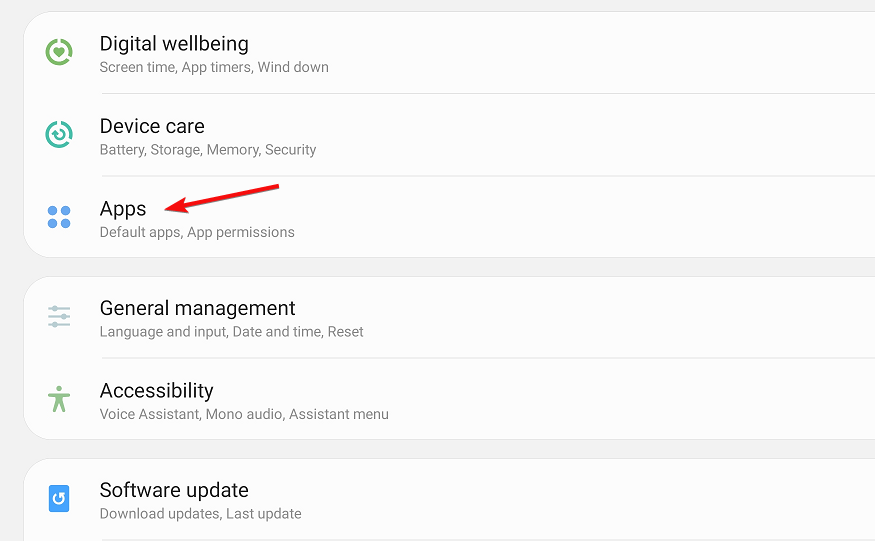
- 선택 젤 목록에서 앱을 탭한 다음 강제 정지 앱이 실행 중인 경우 버튼을 누릅니다.
- 선택하다 저장 아래 데이터 옵션을 불러온 다음 데이터 지우기 그리고 캐시 지우기 옵션.

- Zelle 앱이 잘 작동하는지 확인하세요. 그렇지 않은 경우 메뉴로 돌아가서 다음을 선택하십시오. 제거 Zelle에 대한 옵션을 선택하고 좋아요 확인.
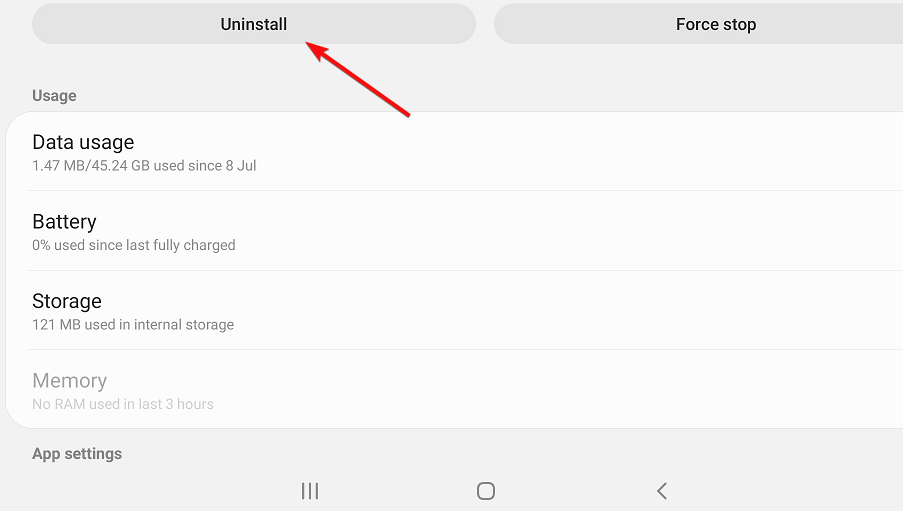
- 모바일 장치를 다시 시작한 다음 열기 Zelle의 Google Play 페이지, 거기에서 앱을 다시 설치하십시오.
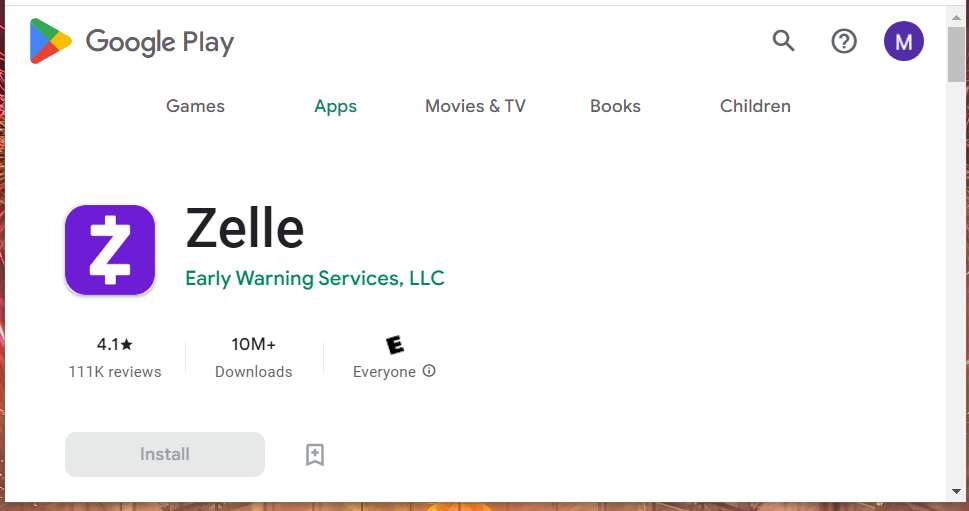
위의 단계는 Android 기기에 Zelle을 다시 설치하기 위한 것입니다. iOS 기기에서 동일한 해상도를 적용할 수 있지만 구체적인 단계는 약간 다릅니다.
- 수정: 발신 메시지에서 차단되었습니다.
- 전화가 PC에 연결되지 않음: 다시 인식하는 방법
3. 모바일의 SIM 카드를 대체 슬롯에 삽입합니다.
메모
이 솔루션은 SIM 카드를 Zelle에 등록한 후 다른 슬롯으로 옮긴 경우에 권장됩니다.
- 모바일 장치를 끕니다.
- 그런 다음 현재 슬롯에서 SIM 카드를 제거합니다.
- SIM 카드를 청소한 다음 Zelle에 등록된 SIM 카드를 모바일의 다른 슬롯에 삽입합니다.

- 모바일 전원을 켜고 문제가 지속되는지 확인하십시오.
Zelle을 제공하는 여러 은행에는 다양한 송금 한도가 있습니다. Zelle의 이체 한도를 확인하려면 은행에 문의해야 합니다.
은행에서 Zelle을 제공하지 않는 경우 매주 송금 한도는 $500입니다. 이는 사용자가 증가 또는 감소를 요청할 수 없는 고정 제한입니다.
Zelle의 오류 A101에 대한 빠른 수정은 시도해 볼 가치가 있습니다. 연결된 은행 카드가 만료되지 않았는지, 청구서 수신 주소가 Zelle 앱에 대한 하나의 입력과 일치하는지 확인하는 것이 좋습니다.
해결 방법이 충분하지 않은 경우 앱을 다시 설치하고 새 Zelle 계정을 만드십시오. 이 이메일 양식을 작성하여 Zelle의 고객 지원에 문의할 수도 있습니다. 문의하기 페이지.
다른 질문이나 잠재적인 작업 솔루션에 대해서는 아래 설명 섹션을 사용하십시오.
여전히 문제가 있습니까? 이 도구로 문제를 해결하세요.
후원
위의 조언으로 문제가 해결되지 않으면 PC에서 더 심각한 Windows 문제가 발생할 수 있습니다. 추천합니다 이 PC 수리 도구 다운로드 (TrustPilot.com에서 우수 등급으로 평가됨) 쉽게 해결할 수 있습니다. 설치 후 다음을 클릭하기만 하면 됩니다. 스캔 시작 버튼을 누른 다음 모두 고쳐주세요.


![Windows 10에서 Android 휴대폰을 인식하지 못함 [전체 가이드]](/f/58c1bc1eab0f3bc047e2d3b0f718eca8.jpg?width=300&height=460)